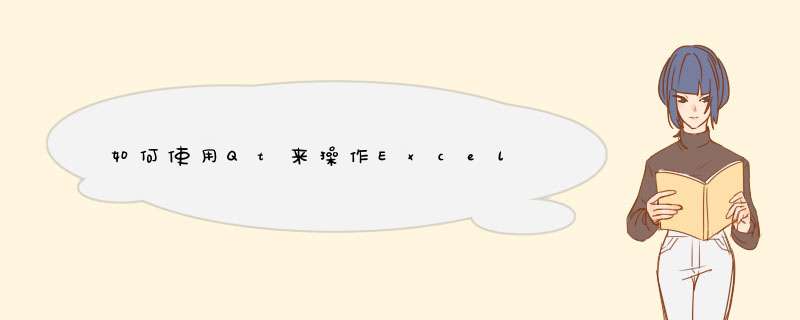
Qt *** 作Excel,无论后缀是xls还是xlsx都可以。
1.如下,是下载的一个Excel VBA参考手册,内容不算太全!
2.Excel读取
为了便于测试,假设已存在一个excel文件, *** 作内容已经被红色标记出来。如下所示:
主要读取内容:
标题
工作表数目
工作表名称
起始行
起始列
行数
列数
单元格内容
代码如下:
QAxObject excel("Excel.Application")
excel.setProperty("Visible", true)
QAxObject *work_books = excel.querySubObject("WorkBooks")
work_books->dynamicCall("Open (const QString&)", QString("E:/test.xlsx"))
QVariant title_value = excel.property("Caption") //获取标题
qDebug()<<QString("excel title : ")<<title_value
QAxObject *work_book = excel.querySubObject("ActiveWorkBook")
QAxObject *work_sheets = work_book->querySubObject("Sheets") //Sheets也可换用WorkSheets
int sheet_count = work_sheets->property("Count").toInt() //获取工作表数目
qDebug()<<QString("sheet count : ")<<sheet_count
for(int i=1i<=sheet_counti++)
{
QAxObject *work_sheet = work_book->querySubObject("Sheets(int)", i) //Sheets(int)也可换用Worksheets(int)
QString work_sheet_name = work_sheet->property("Name").toString() //获取工作表名称
QString message = QString("sheet ")+QString::number(i, 10)+ QString(" name")
qDebug()<<message<<work_sheet_name
}
if(sheet_count >0)
{
QAxObject *work_sheet = work_book->querySubObject("Sheets(int)", 1)
QAxObject *used_range = work_sheet->querySubObject("UsedRange")
QAxObject *rows = used_range->querySubObject("Rows")
QAxObject *columns = used_range->querySubObject("Columns")
int row_start = used_range->property("Row").toInt() //获取起始行
int column_start = used_range->property("Column").toInt() //获取起始列
int row_count = rows->property("Count").toInt() //获取行数
int column_count = columns->property("Count").toInt() //获取列数
for(int i=row_starti
{
for(int j=column_startj
{
QAxObject *cell = work_sheet->querySubObject("Cells(int,int)", i, j)
QVariant cell_value = cell->property("Value") //获取单元格内容
QString message = QString("row-")+QString::number(i, 10)+QString("-column-")+QString::number(j, 10)+QString(":")
qDebug()<<message<<cell_value
}
}
}
3.效果如下:
4.Excel增、删、改
主要 *** 作:
设置标题
插入工作表(至最后一行)
设置工作表名称
删除工作表
设置单元格内容
设置单元格字体(类型、大小、加粗、斜体、下划线、颜色等)
设置单元格对齐方式
设置单元格高度、宽度
设置单元格背景色、边框色
合并/拆分单元格
清空单元格
代码如下:
QAxObject excel("Excel.Application")
excel.setProperty("Visible", true)
QAxObject *work_books = excel.querySubObject("WorkBooks")
work_books->dynamicCall("Open(const QString&)", "E:\\test.xlsx")
excel.setProperty("Caption", "Qt Excel")
QAxObject *work_book = excel.querySubObject("ActiveWorkBook")
QAxObject *work_sheets = work_book->querySubObject("Sheets") //Sheets也可换用WorkSheets
//删除工作表(删除第一个)
QAxObject *first_sheet = work_sheets->querySubObject("Item(int)", 1)
first_sheet->dynamicCall("delete")
//插入工作表(插入至最后一行)
int sheet_count = work_sheets->property("Count").toInt() //获取工作表数目
QAxObject *last_sheet = work_sheets->querySubObject("Item(int)", sheet_count)
QAxObject *work_sheet = work_sheets->querySubObject("Add(QVariant)", last_sheet->asVariant())
last_sheet->dynamicCall("Move(QVariant)", work_sheet->asVariant())
work_sheet->setProperty("Name", "Qt Sheet") //设置工作表名称
// *** 作单元格(第2行第2列)
QAxObject *cell = work_sheet->querySubObject("Cells(int,int)", 2, 2)
cell->setProperty("Value", "Java C++ C# PHP Perl Python Delphi Ruby") //设置单元格值
cell->setProperty("RowHeight", 50) //设置单元格行高
cell->setProperty("ColumnWidth", 30) //设置单元格列宽
cell->setProperty("HorizontalAlignment", -4108)//左对齐(xlLeft):-4131 居中(xlCenter):-4108 右对齐(xlRight):-4152
cell->setProperty("VerticalAlignment", -4108) //上对齐(xlTop)-4160 居中(xlCenter):-4108 下对齐(xlBottom):-4107
cell->setProperty("WrapText", true) //内容过多,自动换行
//cell->dynamicCall("ClearContents()") //清空单元格内容
QAxObject* interior = cell->querySubObject("Interior")
interior->setProperty("Color", QColor(0, 255, 0)) //设置单元格背景色(绿色)
QAxObject* border = cell->querySubObject("Borders")
border->setProperty("Color", QColor(0, 0, 255)) //设置单元格边框色(蓝色)
QAxObject *font = cell->querySubObject("Font") //获取单元格字体
font->setProperty("Name", QStringLiteral("华文彩云")) //设置单元格字体
font->setProperty("Bold", true) //设置单元格字体加粗
font->setProperty("Size", 20) //设置单元格字体大小
font->setProperty("Italic", true) //设置单元格字体斜体
font->setProperty("Underline", 2) //设置单元格下划线
font->setProperty("Color", QColor(255, 0, 0)) //设置单元格字体颜色(红色)
//设置单元格内容,并合并单元格(第5行第3列-第8行第5列)
QAxObject *cell_5_6 = work_sheet->querySubObject("Cells(int,int)", 5, 3)
cell_5_6->setProperty("Value", "Java") //设置单元格值
QAxObject *cell_8_5 = work_sheet->querySubObject("Cells(int,int)", 8, 5)
cell_8_5->setProperty("Value", "C++")
QString merge_cell
merge_cell.append(QChar(3 - 1 + 'A')) //初始列
merge_cell.append(QString::number(5)) //初始行
merge_cell.append(":")
merge_cell.append(QChar(5 - 1 + 'A')) //终止列
merge_cell.append(QString::number(8)) //终止行
QAxObject *merge_range = work_sheet->querySubObject("Range(const QString&)", merge_cell)
merge_range->setProperty("HorizontalAlignment", -4108)
merge_range->setProperty("VerticalAlignment", -4108)
merge_range->setProperty("WrapText", true)
merge_range->setProperty("MergeCells", true) //合并单元格
//merge_range->setProperty("MergeCells", false) //拆分单元格
//work_book->dynamicCall("Save()") //保存文件(为了对比test与下面的test2文件,这里不做保存 *** 作) work_book->dynamicCall("SaveAs(const QString&)", "E:\\test2.xlsx") //另存为另一个文件
work_book->dynamicCall("Close(Boolean)", false) //关闭文件
excel.dynamicCall("Quit(void)") //退出
5.效果如下:
*** 作前:
*** 作后:
方法/步骤首先,我们要创建一个项目并进行初步的项目设置,过程参见本系列文章的第一篇。这里就不再多说了,我们将项目文件从qtcreator中打开。
为了显示读取到的数据,我们先在界面文件中添加一个Label,如果读取了数据可以在这里显示一下进行验证。
然后,打开mainwindow.cpp文件,在其中引入适当的头文件,具体如图中所示。
接着,我们在头文件中打开置顶的excel文件,并对其中的对象类进行配置,因为前文已经介绍过,就不详细说了,具体代码如下:
QAxObject excel("Excel.Application")
excel.setProperty("Visible",false)
QAxObject *workbooks = excel.querySubObject("WorkBooks")
workbooks->dynamicCall("Open (const QString&)",QString("c:/a.xls"))
QAxObject *workbook = excel.querySubObject("ActiveWorkBook")//获取活动工作簿
QAxObject *worksheets = workbook->querySubObject("WorkSheets")//获取所有的工作表,如图
然后,我们开始获取第一工作表。
通过range查询对应的cell,然后获取cell中value值。代码如下:
QAxObject *range = worksheet->querySubObject("Cells(int,int)",1,1)//获取cell的值
QString strVal = range->dynamicCall("Value2()").toString()
接着,我们将得到的strVal显示label上用于验证是否成功读取。
我们再在c盘下新建一个a.xls文件,并且在第一个单元格输入一个字符串,如图所示.
之后,我们用程序运行下,查看程序是否达到预期的效果.可以看到程序运行成功了.
欢迎分享,转载请注明来源:内存溢出

 微信扫一扫
微信扫一扫
 支付宝扫一扫
支付宝扫一扫
评论列表(0条)